Kā koplietot savu ekrānu vietnē WhatsApp
Miscellanea / / November 15, 2023
Lai gan WhatsApp, iespējams, nav ātrākais jaunu funkciju ieviešanā, tas noteikti neatpaliek no konkurentiem. Ar neseno atjauninājumu WhatsApp ir pievienojis iespēju koplietot ekrānu laikā videozvani gan mobilajā, gan galddatorā, līdzīgi kā tā konkurente Telegram.

Neatkarīgi no tā, vai jums ir jāvada kāds, veicot viedtālruņa iestatīšanu, vai kopā jāskatās video, WhatsApp ekrāna koplietošanas funkcija var būt diezgan noderīga. Šajā rokasgrāmatā tiks parādīts ekrāna kopīgošanas process vietnē WhatsApp un sniegti risinājumi, ja rodas problēmas Android, iPhone vai darbvirsmā.
Kā kopīgot ekrānu WhatsApp videozvanu laikā
Ekrāna kopīgošana WhatsApp videozvanu laikā ir vienkāršs process neatkarīgi no tā, vai lietotni izmantojat tālrunī vai datorā. Tālāk ir norādītas darbības, kuras varat veikt.
Android ierīcē
1. darbība: Atveriet WhatsApp un atlasiet kontaktpersonu, ar kuru vēlaties kopīgot ekrānu. Pēc tam augšpusē pieskarieties videozvana ikonai.
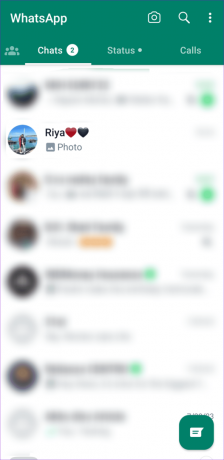
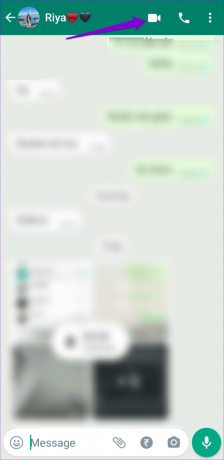
2. darbība: Pagaidiet, līdz otra persona pievienojas zvanam, un pieskarieties ekrāna koplietošanas ikonai apakšā. Izvēlieties Sākt, lai apstiprinātu.
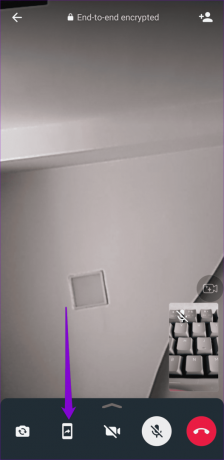
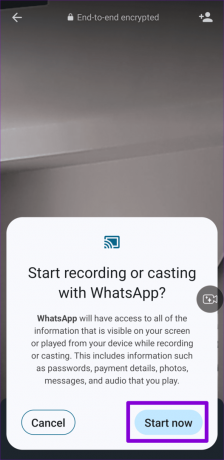
Persona, kas piedalās zvanā, redzēs jūsu ekrānu. Lai jebkurā brīdī beigtu ekrāna kopīgošanu, atgriezieties vietnē WhatsApp un pieskarieties pogai Pārtraukt kopīgošanu.
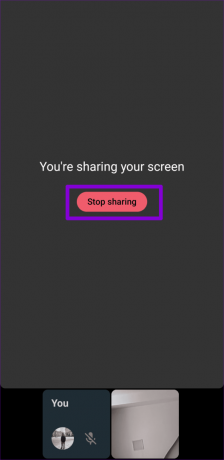
iPhone tālrunī
1. darbība: Atveriet WhatsApp un atlasiet kontaktpersonu, ar kuru vēlaties kopīgot ekrānu. Augšpusē pieskarieties videozvana ikonai.

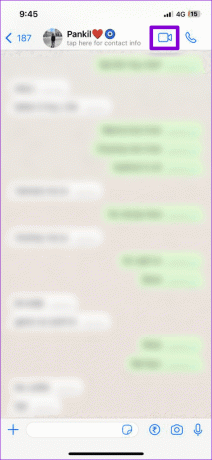
2. darbība: Kad otra persona pievienojas zvanam, pieskarieties ekrāna koplietošanas ikonai apakšā un atlasiet Sākt apraidi, lai apstiprinātu.

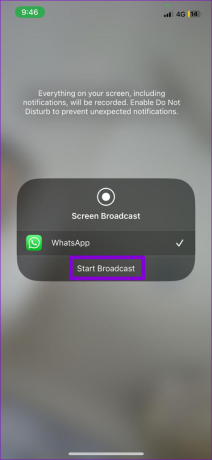
Pēc tam varat pārslēgties uz sākuma ekrānu vai citu lietotni un kopīgot tajā esošo saturu. Lai beigtu ekrāna koplietošanas sesiju, atgriezieties vietnē WhatsApp un pieskarieties pogai Pārtraukt kopīgošanu.
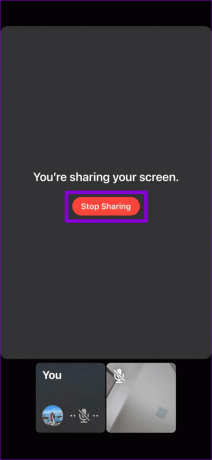
Uz darbvirsmas
1. darbība: Datorā atveriet WhatsApp. Atrodiet un atlasiet kontaktpersonu, ar kuru vēlaties kopīgot savu ekrānu. Pēc tam augšpusē pieskarieties videozvana ikonai.
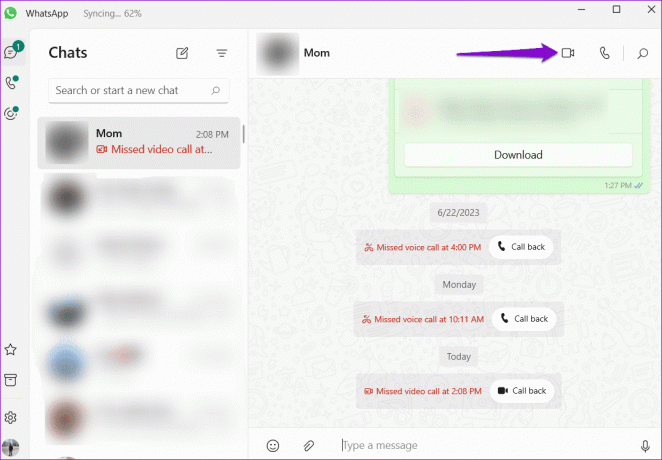
2. darbība: Kad videozvans tiek savienots, apakšā noklikšķiniet uz ekrāna kopīgošanas ikonas.
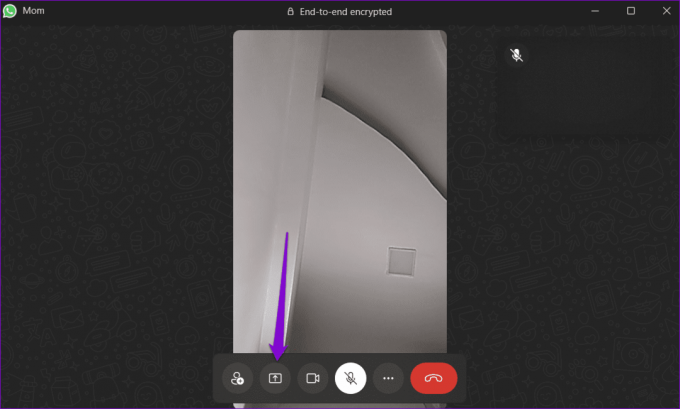
3. darbība: Atlasiet datora logu, kuru vēlaties kopīgot, un noklikšķiniet uz Labi.
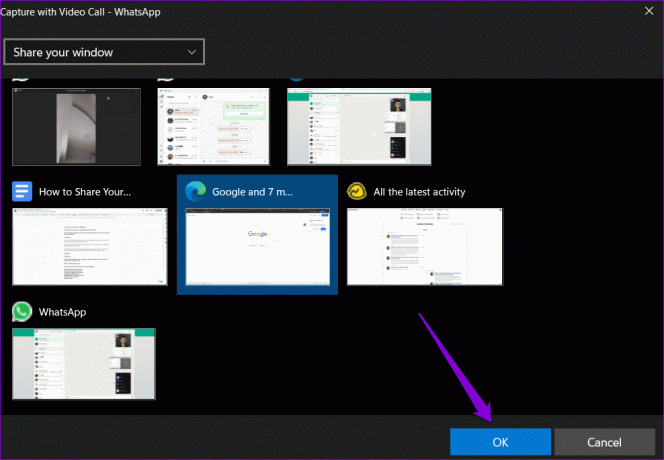
Alternatīvi, ja vēlaties koplietot visu datora ekrānu, noklikšķiniet uz nolaižamās izvēlnes augšpusē un atlasiet opciju Koplietot displeju. Pēc tam noklikšķiniet uz Labi.

Kad sākat ekrāna kopīgošanu, otrs zvana dalībnieks var skatīt jūsu datora ekrānu. Lai pārtrauktu ekrāna kopīgošanu, atgriezieties WhatsApp videozvana logā un noklikšķiniet uz pogas Pārtraukt ekrāna kopīgošanu.
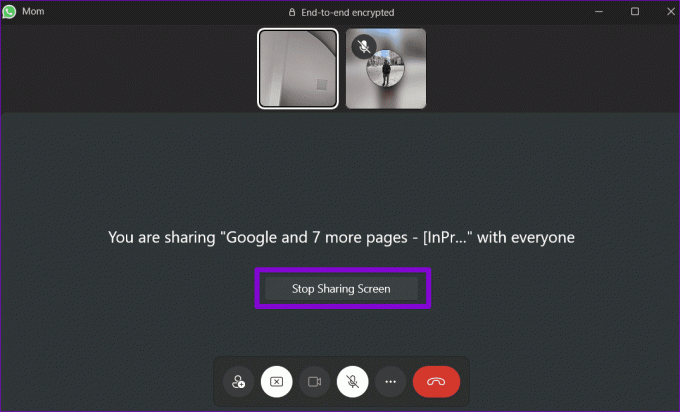
Ko darīt, ja nevarat kopīgot savu ekrānu vietnē WhatsApp
Ja jums ir problēmas ar ekrāna kopīgošanu pakalpojumā WhatsApp, veicot iepriekš minētās darbības, šeit ir daži problēmu novēršanas padomi, kas var palīdzēt:
1. Izslēdziet problēmas ar internetu
Tā kā tādām funkcijām kā ekrāna koplietošana prasa ātrdarbīgu internetu, iespējams, radīsies problēmas, ja interneta savienojums ir lēns vai nekonsekvents. Lai to izslēgtu, varat veiciet ātru interneta ātruma pārbaudi savā mobilajā tālrunī vai datorā.
Lai nodrošinātu vienmērīgāku pieredzi, ieteicams pārslēgties uz Wi-Fi tīkla 5 GHz frekvenču joslu.
2. Atļaut nepieciešamās atļaujas (mobilajām ierīcēm)
Vai esat liedzis jebkādas atļaujas lietotnei WhatsApp savā Android vai iPhone ierīcē? Ja tā, iespējams, radīsies problēmas, izmantojot tādas funkcijas kā ekrāna kopīgošana pakalpojumā WhatsApp. Lūk, ko varat darīt, lai novērstu problēmu.
Android
1. darbība: Turiet nospiestu WhatsApp ikonu un parādītajā izvēlnē pieskarieties ikonai “i”. Pēc tam pieskarieties vienumam Atļaujas.


2. darbība: Izejiet katru atļauju pa vienam un atļaujiet to.
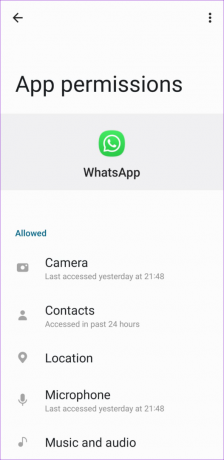
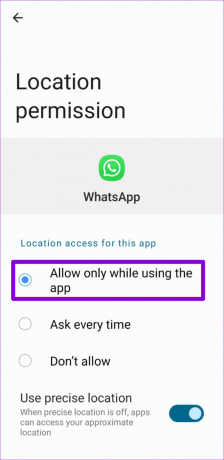
iPhone
1. darbība: Savā iPhone tālrunī atveriet lietotni Iestatījumi.
2. darbība: Ritiniet uz leju, lai pieskarieties pie WhatsApp, un izmantojiet pārslēgšanas slēdžus nākamajā izvēlnē, lai iespējotu visas nepieciešamās atļaujas.

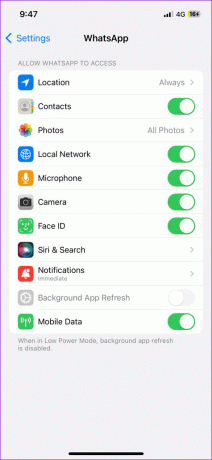
3. Izslēgt zemu datu apjomu zvaniem (mobilās ierīces)
WhatsApp operētājsistēmai Android un iPhone piedāvā opciju “Izmantot mazāk datu zvaniem”, kas var būt noderīga ierobežotā datu plānā. Tomēr šī funkcija dažkārt var izraisīt slikta zvanu kvalitāte vai problēmas ar ekrāna koplietošanas funkciju. Tāpēc vislabāk ir atspējot šo opciju.
1. darbība: Atveriet WhatsApp savā tālrunī. Pieskarieties trīs punktu izvēlnes ikonai augšējā labajā stūrī un atlasiet Iestatījumi.
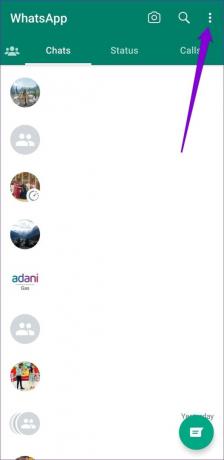
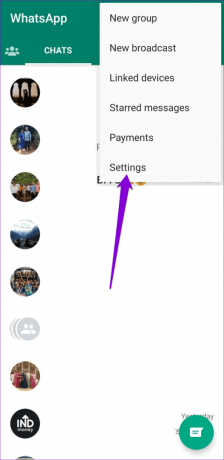
Ja izmantojat WhatsApp iPhone tālrunī, apakšējā labajā stūrī pieskarieties opcijai Iestatījumi.
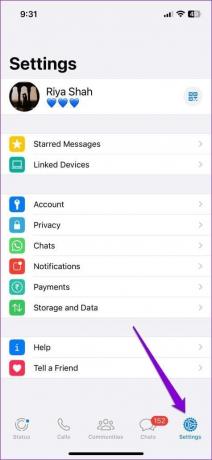
2. darbība: Pieskarieties vienumam Krātuve un dati. Pēc tam izslēdziet slēdzi blakus “Izmantot mazāk datu zvaniem”.
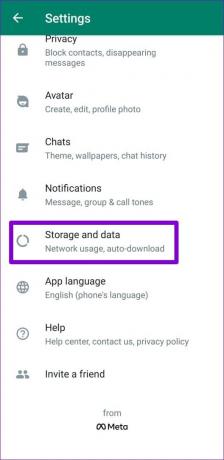
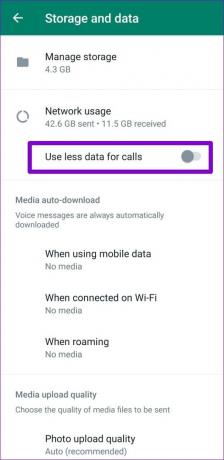
4. Notīrīt lietotņu kešatmiņu (Android)
WhatsApp kešatmiņas notīrīšana var palīdzēt novērst visus vecos vai bojātos pagaidu failus, kas varētu būt ietekmējuši lietotnes veiktspēju. Lai savā Android ierīcē notīrītu WhatsApp kešatmiņu, veiciet šīs darbības:
1. darbība: Turiet nospiestu WhatsApp ikonu un parādītajā izvēlnē pieskarieties ikonai “i”.

2. darbība: Dodieties uz Krātuve un apakšā pieskarieties opcijai Notīrīt kešatmiņu.
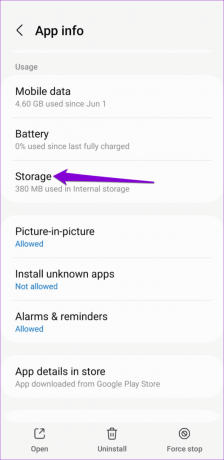
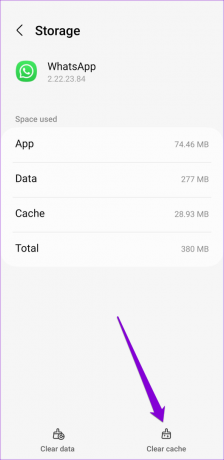
5. Iziet un pieteikties atpakaļ (darbvirsma)
Ja rodas problēmas ar ekrāna kopīgošanu, izmantojot WhatsApp darbvirsmai, noņemiet saistīto ierīci un pievienojiet to vēlreiz. Tas palīdzēs novērst visas ar kontu saistītās problēmas un atjaunos iespēju koplietot ekrānu.
1. darbība: Datorā atveriet WhatsApp. Pieskarieties profila ikonai apakšējā kreisajā stūrī.

2. darbība: Cilnē Vispārīgi noklikšķiniet uz pogas Atteikties.
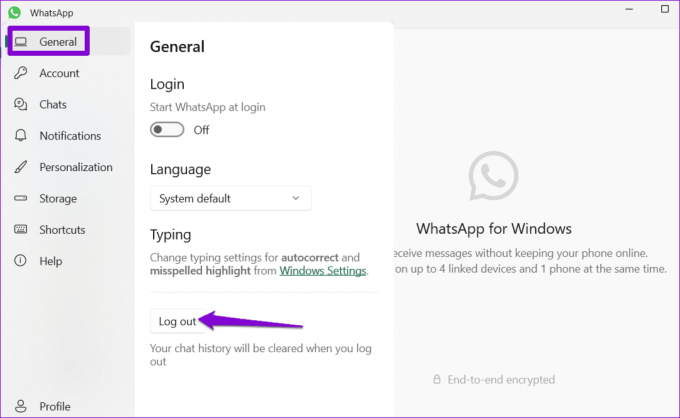
3. darbība: Atveriet WhatsApp savā tālrunī. Pieskarieties trīs vertikālo punktu izvēlnes ikonai augšējā labajā stūrī un atlasiet Saistītās ierīces.
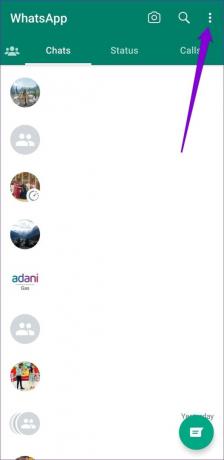

4. darbība: Pieskarieties pogai Saistīt ierīci un izmantojiet tālruņa kameru, lai skenētu QR kodu datorā.
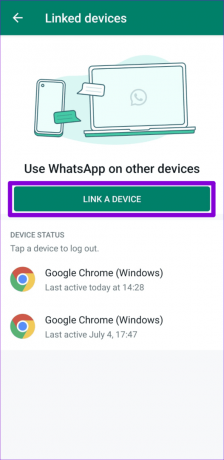
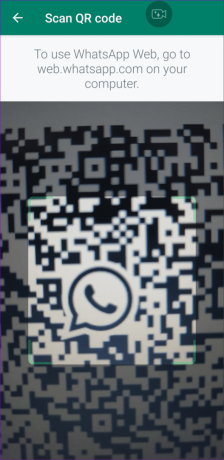
6. Atjauniniet lietotni
Ja joprojām nevarat kopīgot ekrānu pakalpojumā WhatsApp, iespējams, jums ir novecojusi vai kļūdaina lietotnes versija. Izmantojiet tālāk norādīto saiti, lai atjauninātu WhatsApp savā mobilajā ierīcē vai galddatorā, un pēc tam pārbaudiet, vai problēma joprojām pastāv.
WhatsApp Android ierīcēm
WhatsApp iPhone
WhatsApp darbvirsmai
Plaisa pārvarēšana
WhatsApp nesen ir veicis ievērojamus uzlabojumus, ieviešot dažādas jaunas funkcijas, piemēram, vairāku ierīču atbalstu, WhatsApp kopienas, un spēju rediģēt ziņas. Ekrāna koplietošana ir vēl viens ievērības cienīgs papildinājums šim augošajam sarakstam. Kādas ir jūsu domas par WhatsApp ekrāna koplietošanas funkciju? Vai jums tas šķiet noderīgi? Paziņojiet mums tālāk sniegtajos komentāros.
Pēdējo reizi atjaunināts 2023. gada 31. jūlijā
Iepriekš minētajā rakstā var būt ietvertas saistītās saites, kas palīdz atbalstīt Guiding Tech. Tomēr tas neietekmē mūsu redakcionālo integritāti. Saturs paliek objektīvs un autentisks.

Sarakstījis
Pankils ir būvinženieris un kļuvis par ārštata rakstnieku no Ahmedabadas, Indijas. Kopš ierašanās Guiding Tech 2021. gadā viņš uzņēmumā Guiding Tech iedziļinās pamācību pasaulē un problēmu novēršanas rokasgrāmatās operētājsistēmās Android, iOS, Windows un tīmeklī. Kad laiks atļauj, viņš raksta arī MakeUseOf un Techwiser. Papildus jaunatklātajai mīlestībai pret mehāniskajām klaviatūrām viņš ir disciplinēts soļu fans un turpina plānot savus starptautiskos ceļojumus kopā ar savu sievu.



